Loop11
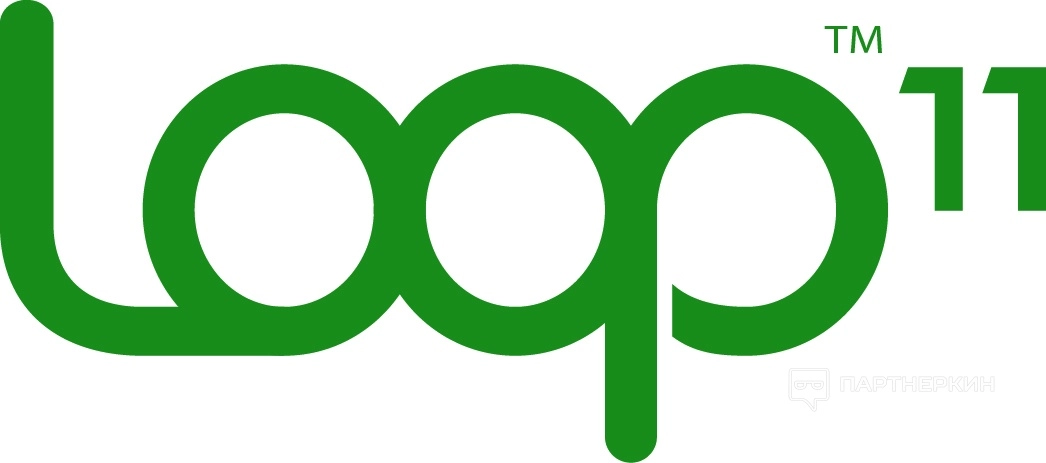
Регистрация
Для получения доступа к функционалу регистрируем учетную запись. Заходим на главную страницу сайта и жмем «Попробовать бесплатно».
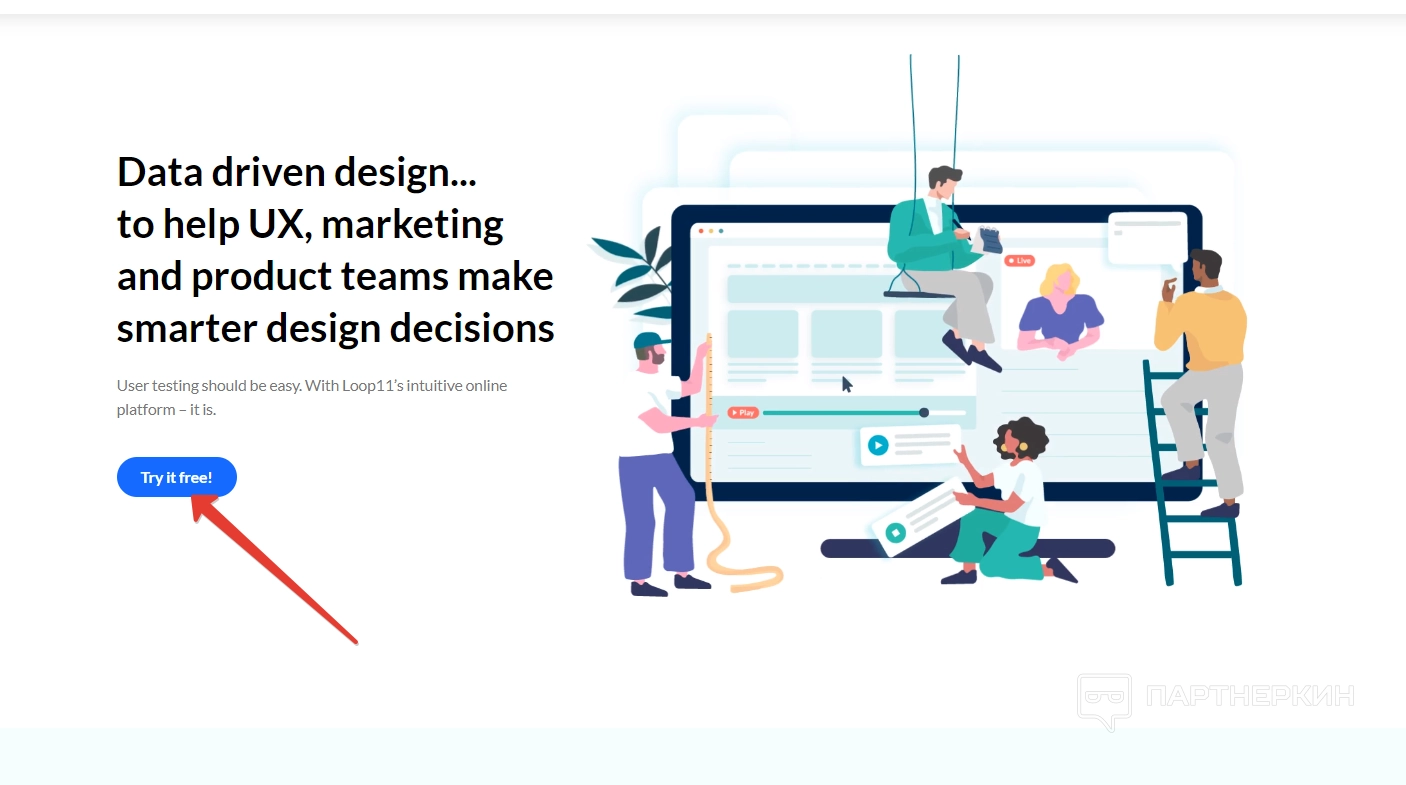
В процессе регистрации нужно всего лишь указать электронную почту и пароль. Также можно авторизоваться с помощью учеток Google и Linkedin. По завершении заходим на ящик и подтверждаем созданный аккаунт.
Интерфейс и функциональные особенности
После регистрации откроется главная страница личного кабинета, где содержится панель управления с необходимыми разделами и дашборд, где будет осуществляться работа с проектами.
В панели управления есть следующие разделы:
- проект — здесь создаются и хранятся проекты по тестированию;
- темы — в этом блоке можно создавать пользовательские темы оформления;
- скринеры — тут создаются шаблоны, в соответствии с которыми будет осуществляться тестирование;
- вопросы и ответы — это справочный центр.
Чтобы создать проект, заходим в соответствующий раздел и жмем на «Создать новый проект» в правом верхнем углу.
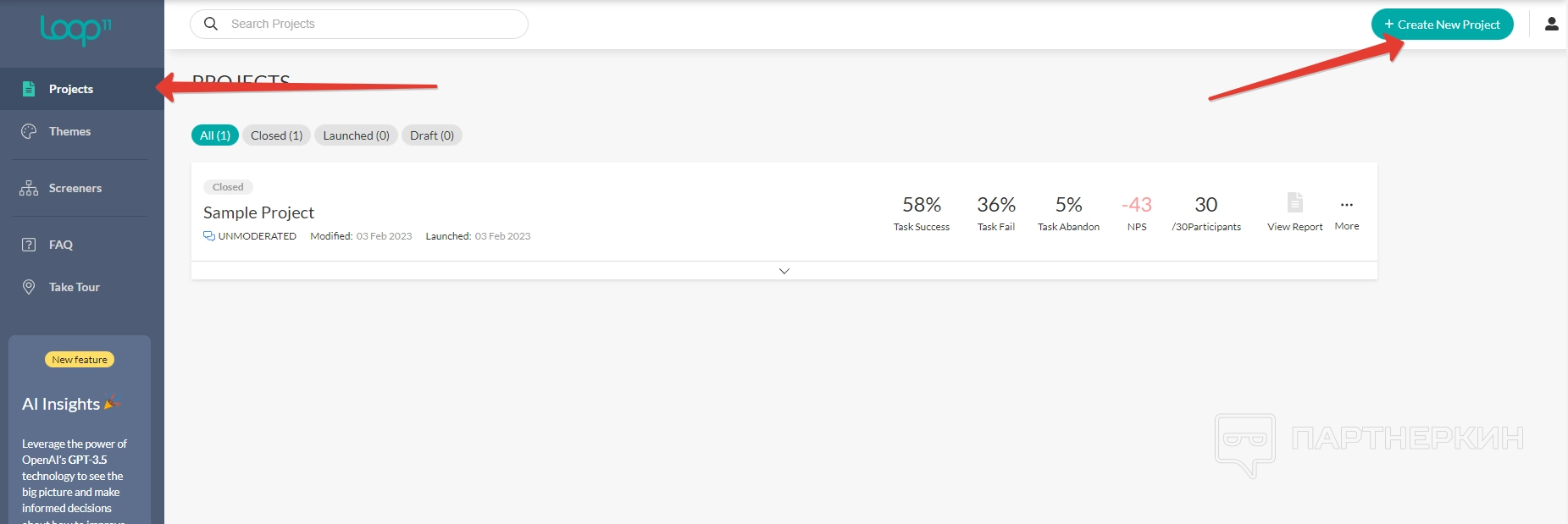
Выбираем формат проекта. При необходимости пользователь может создать пустой, но рекомендуется использовать шаблоны. Также есть возможность клонирования уже созданных проектов.
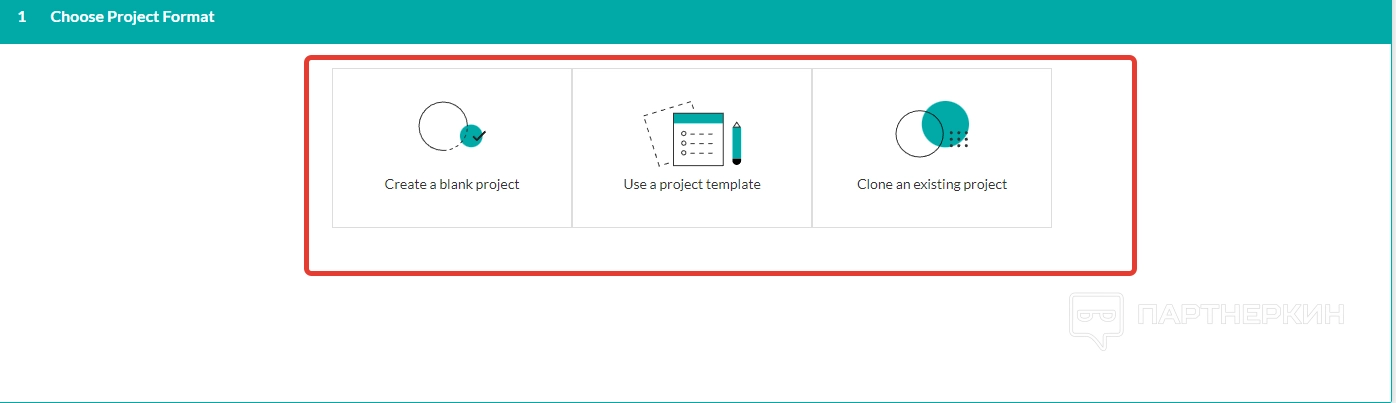
Выбрав, допустим, вариант с шаблонами, пользователю нужно определиться с тем самым шаблоном. Какие варианты доступны:
- истинные намерение;
- возможности поиска в поисковых системах;
- отказ от корзины;
- тестирование концепции сайта;
- тестовый шаблон.
Далее указываем название проекта, выбираем язык и включаем/отключаем следующие функции:
- запись экрана;
- запись лица;
- запись звука.
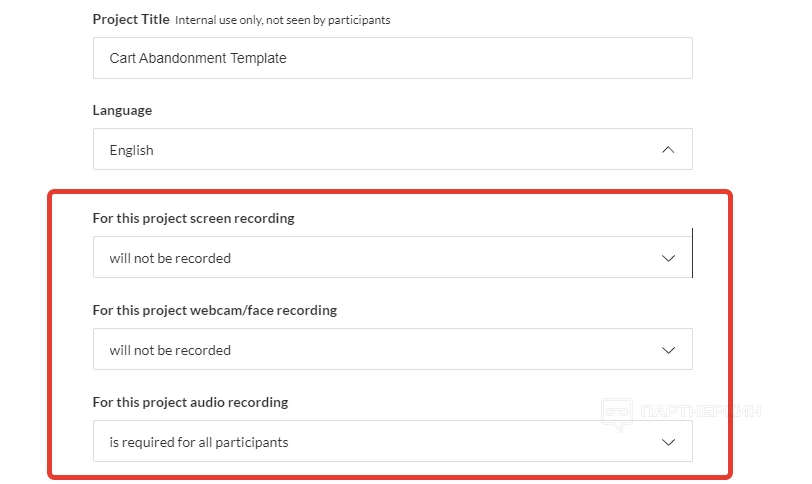
Теперь нужно заполнить блок «Задачи и вопросы». В форме «Задача» владелец сайта должен прописать задачу, которую будет выполнять тестировщик. В форме «Вопрос» задаются вопросы на счет того, насколько удобно выполнять поставленные задачи и есть ли необходимость улучшать какие-либо элементы.
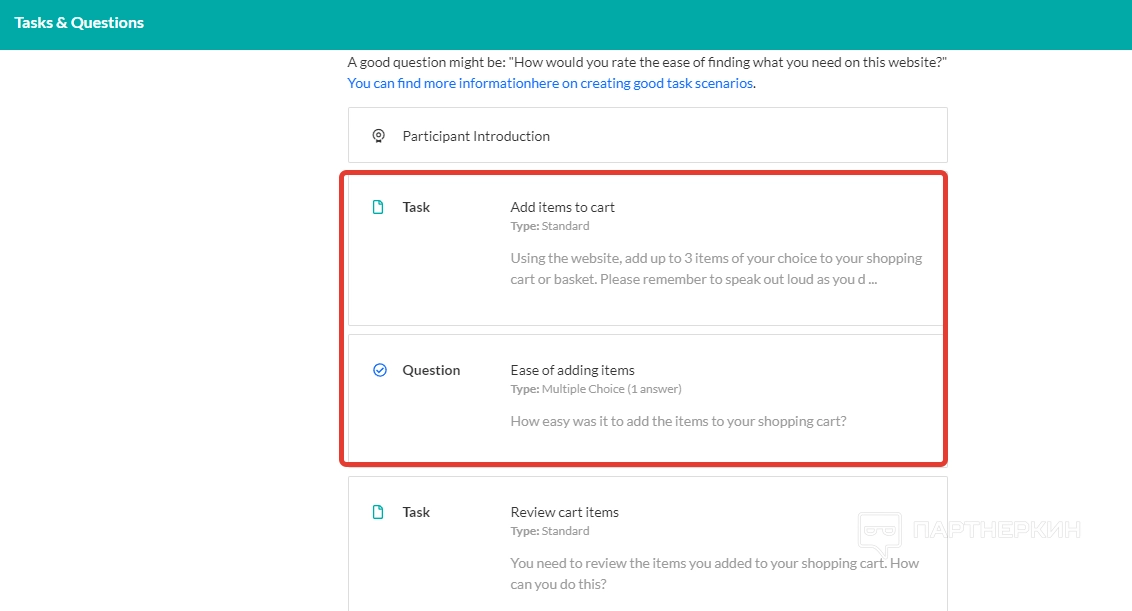
В блоке «Настройки проекта» выбираем количество участников, вставляем URL-адрес проверяемого продукта, выдаем разрешения на запись пользовательских параметров.
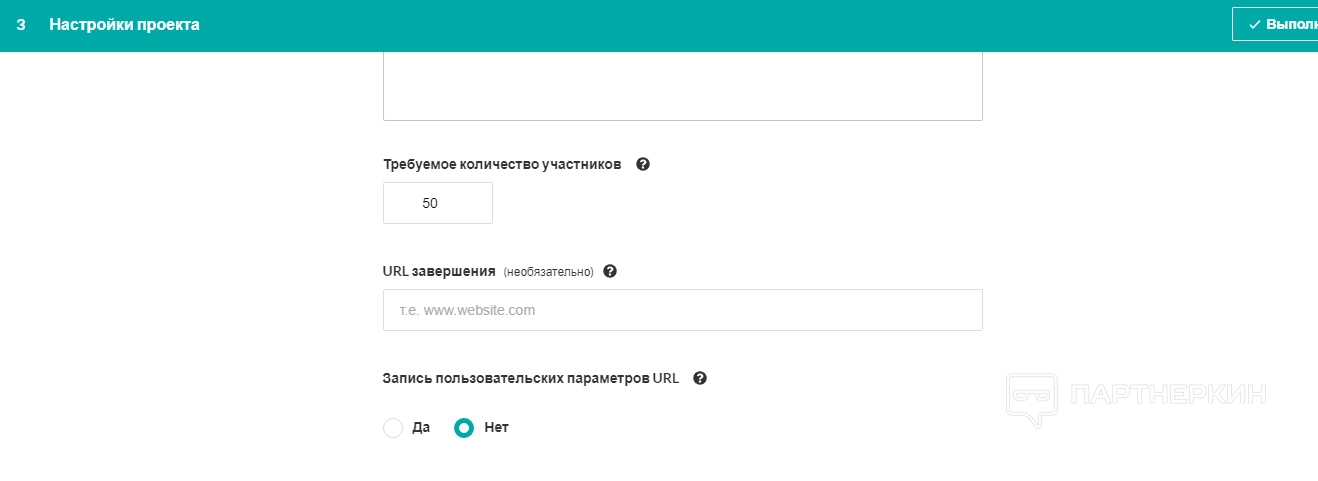
В блоке «Участники» нужно выбрать, каким именно образом будут приглашаться тестировщики:
- отправить ссылку;
- создать всплывающие приглашения;
-
получить доступ к тесту из панели
Loop11.
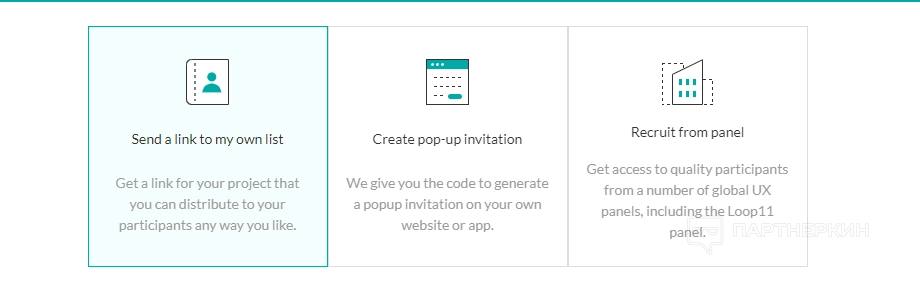
В последнем блоке копируем ссылку на проект и жмем на кнопку запуска. Проект будет отображатся в одноименном разделе, где в любой момент можно внести изменения.
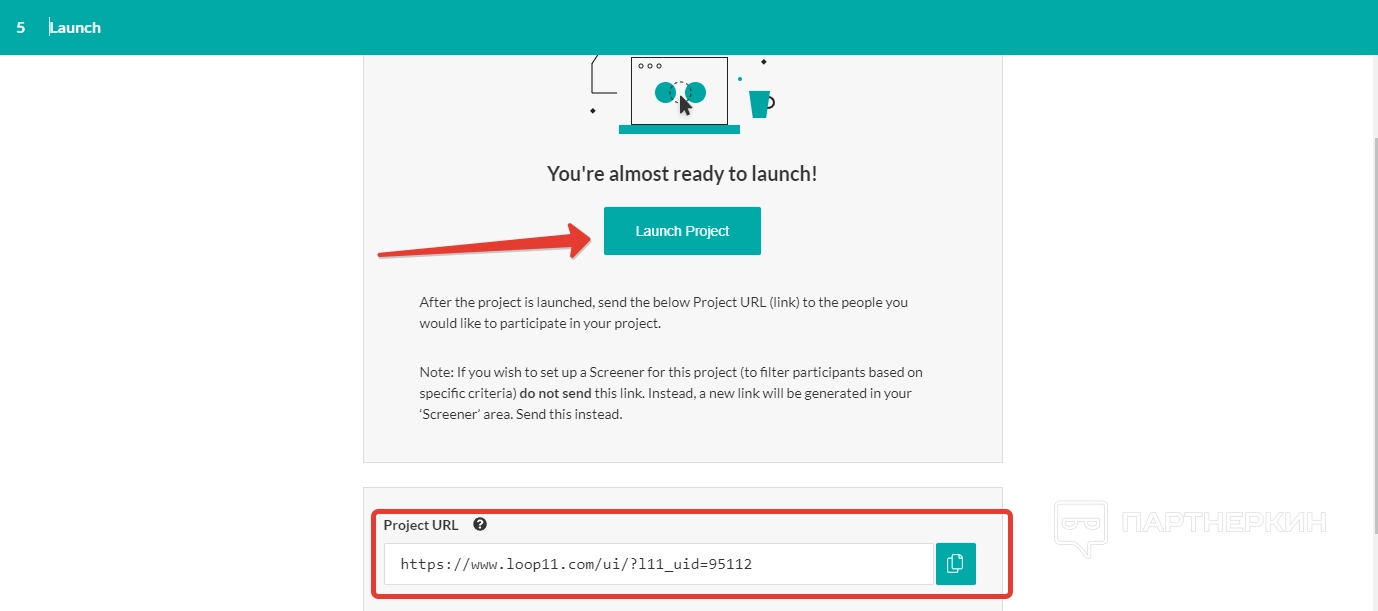
Чтобы выбрать тарифный план, кликаем на аватарку в правом верхнем углу и выбираем вкладку «Подписка». Откроется страницы с вариантами для личного и командного использования.
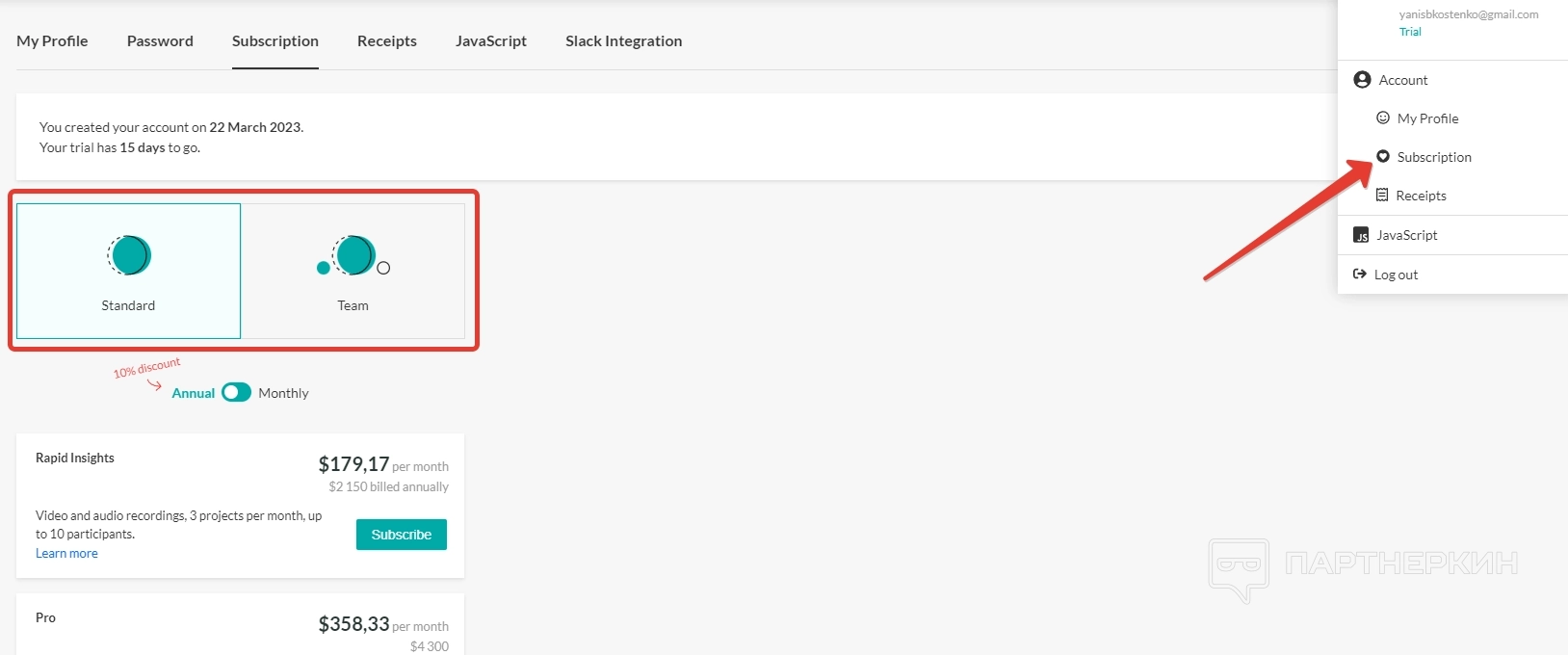
Вывод
Сервис
Официальный адрес сайта —
Похожие публикации
Партнёрские программы
Смотреть все1WIN ПАРТНЕРКА
Обзор RollerAds: умная пуш-сеть с инновационными инструментами
BroPush - партнёрская программа для монетизации и заработке на сайтах
Партнерская программа Семяныча - Лучшая партнерка по CPA и CPC моделям
Магазин
Смотреть все
Бот для продажи VPN 3X-UI для Telegram
Telegram-бот для продажи VPN! Автоматизированный бот для продажи вашего...

Мониторинг хайп проектов на движке DLE
В данном скрипте есть возможность включить функцию чтобы пользователи сами...

Скрипт казино с 5 классическими играми.
Разработчики онлайн-казино, хотим поделиться отличной новостью: в январе мы...

Customer WishList / Избранные товары покупателей
Данный модуль позволяет просматривать избранные товары пользователей. Есть...

Меняем заголовок и favicon
Меняет favicon и title, при переходе пользователя на другую вкладку в браузере....
















